Deze les is copyrighted aan de schrijfster
© Emmy Kruyswijk 2009.
Deze
les mag niet gekopieerd worden naar je
eigen server,
niet
worden gebruikt als eigen materiaal of zonder mijn
toestemming worden gelinkt.
Ook niet via groepen.
Wilt u mijn lessen linken?
Stuur
mij
dan even een mailtje.
Materialen
download hier
1
Disney tube,
1 masker, Scrapkit van Fantasy Moments
here. Animatie shop
filter: Krusty's FX
2.0 - Generator M-1 Patchwork
,
Filters
Unlimited 2.0 - Paper Textures - Japanese Paper, Xero -
Porcelain.
Hier
te downloaden
Zet de filters in de map plug-ins en het masker in
de map maskers.
New Year

voorgrond kleur #e1e1e1 en
achtergrond kleur #777777
1. Open een nieuwe afbeelding 760x760.
2. Vul deze
met de voorgrond kleur.
3. Nieuwe
rasterlaag - vul deze met de achtergrond kleur.
4. Lagen -
Masker laden/opslaan - Masker laden vanaf schijf.
5. Zoek naar
WSL_Mask 180 met deze instelling.
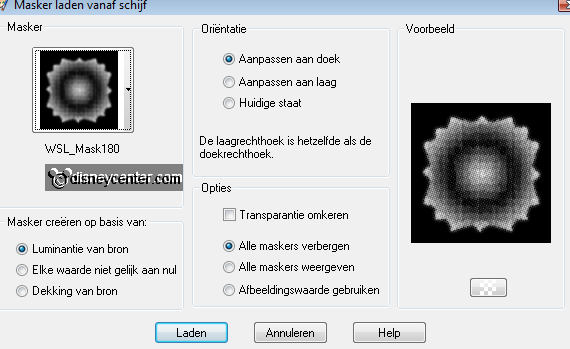
6. Lagen -
samenvoegen - groep samenvoegen. Afbeelding - Formaat wijzigen 115%.
7. Effecten -
3D Effecten - slagschaduw met deze instelling.
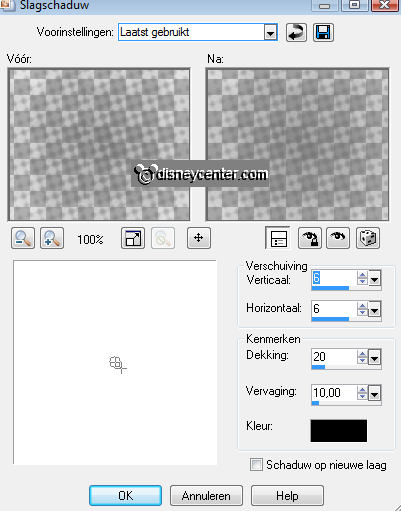
8. Kopieer de
tube FM-Happy New Year Element-20 en plak als nieuwe laag.
9. Aanpassen -
kleurtoon en verzadiging - inkleuren.
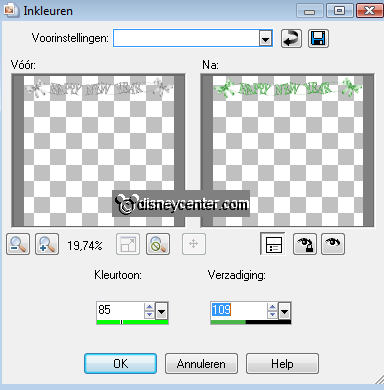
10. Effecten -
3D Effecten - slagschaduw met deze instelling.
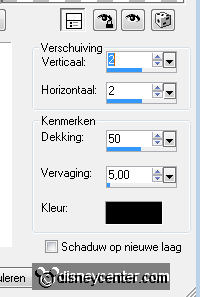
11. Plaats
deze helemaal bovenaan.
12. Kopieer de
tube FM-Happy New Year Element-27 en plak als nieuwe laag.

13. Geef
dezelfde slagschaduw als in punt 10.
14. Plaats
deze in het midden net op de onderkant van HNY.
15. Kopieer de
tube FM-Happy New Year Element-49 en plak als nieuwe laag.
16. Geef
dezelfde slagschaduw als in punt 10.
17. Plaats
deze aan de rechterkant van HNY-Element 27.
18. Dupliceer
deze laag en plaats deze aan de linkerkant. zie afb. hieronder.
19. Waar de
pijl naar toe wijst, haal dit weg met de wisser.

20. Doe alle
lagen op slot, behalve de 3 bovenste.
21. Lagen -
samenvoegen - alle zichtbare lagen samenvoegen.
22. Lagen -
schikken - omlaag verplaatsen.
23. Kopieer de
tube FM-Happy New Year Element-45 en plak als nieuwe laag.
24. Geef
dezelfde slagschaduw als in punt 10.
Plaats deze
onder de samengevoegde laag.
25. Ga naar
gereedschap selecties - selecties - cirkel en trek een cirkeltje om
de binnenste ring.
(de lichte kleur). zie afb.

26. Aanpassen
- kleurtoon en verzadiging - inkleuren. (als het goed is staat het
nog goed van punt 9)
27. Kopieer
dit rondje en plak als nieuwe laag en plaats deze op de andere
lichte rondjes.
28. Dupliceer
dit nog 4 keer en plaats ze om en om. Zie voorbeeld.
29. Selecties
- niets selecteren.
30. Kopieer de
tube FM-Happy New Year-Element-2 en plak als nieuwe laag.
31. Plaats
deze in het midden 180 pixels van de bovenkant.
32. Geef
dezelfde slagschaduw als in punt 10.
33. Lagen -
schikken - omlaag verplaatsen - onder de samengevoegde laag.
34. Ga naar
gereedschap selecties - selecties - cirkel en trek een cirkel op de
klok.
35. Nieuwe
rasterlaag - vul deze met de voorgrond kleur.
36. Lagen -
schikken - omlaag verplaatsen.
37. Selecties
- niets selecteren. Maak de bovenste laag weer actief.
38. Kopieer de
tube FM-Happy New Year-Element-63 en plak als nieuwe laag.
39. Plaats
deze aan de linkerkant onderaan. zie hieronder.
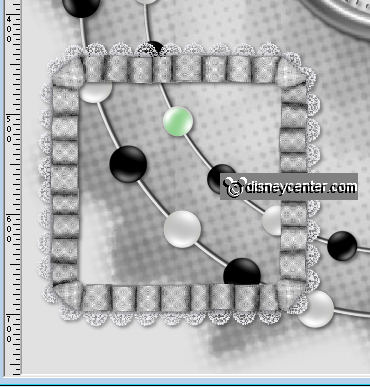
40. Geef
dezelfde slagschaduw als in punt 10.
41. Ga naar
gereedschap selecties - selecties - afgeronde rechthoek - en maak
een recht op HNY Element-63.
42. Nieuwe
rasterlaag - vul deze met de achtergrond kleur.
43. Lagen -
schikken - omlaag verplaatsen.
44. Laat
selectie staan. Effecten - Filters Unlimited 2.0 - Paper Textures -
Japanese Paper.
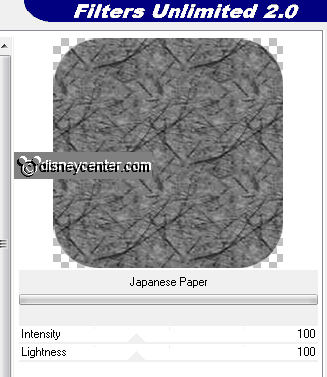
45. Selecties
- niets selecteren.
46. Kopieer de
tube FM-Happy New Year-Element-16 en plak als nieuwe laag.
47. Plaats
deze in HNY-Element-63 aan de linkerkant op de rand.
48. Geef
dezelfde slagschaduw als in punt 10.
49. Kopieer de
tube FM-Happy New Year-Element-36 en plak als nieuwe laag.
50. Plaats
deze in HNY-Element-63 aan de rechterkant op de rand.
51. Geef
dezelfde slagschaduw als in punt 10.
52. Kopieer de
tube FM-Happy New Year-Element-15 en plak als nieuwe laag.
53. Plaats
deze op het HNY-Element-63 aan de linkerkant bovenaan op de rand.
54. Geef
dezelfde slagschaduw als in punt 10.
55. Kopieer de
Mickeymcp en plak als nieuwe laag.
56. Plaats
deze aan de rechterkant onderaan.
57. Effecten -
Xero - Porcelain - met deze instelling.
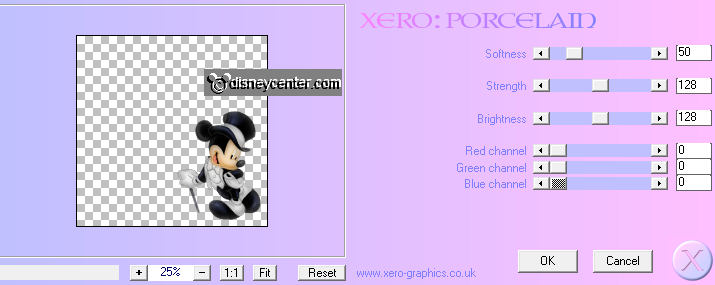
58. Geef
dezelfde slagschaduw als in punt 10.
59. Lagen -
samenvoegen - alle lagen samenvoegen.
60. Afbeelding
- formaat wijzigen 75% - en nog een keer.
61. Zet je
watermerk in de afbeelding.
62. Afbeelding
- rand toevoegen 5 - achtergrond kleur.
63. Selecteer
de rand - vul deze met patroon zilver.
64. Effecten -
3D Effecten - Afschuining naar binnen met deze instelling.
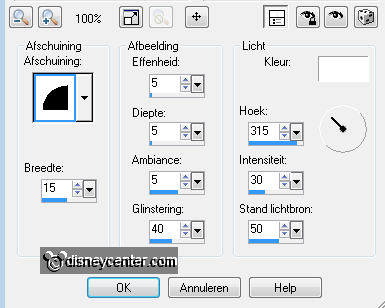
65. Afbeelding
- rand toevoegen 10 - achtergrond kleur.
66. Selecteer
de rand - Effecten - Filters Unlimited 2.0 - Paper Textures -
Japanese Paper als punt 44.
67. Afbeelding
- rand toevoegen 5 - achtergrond kleur.
68. Selecteer
de rand - vul deze met patroon zilver.
69. Geef
dezelfde afschuining naar binnen als in punt 64.
70. Afbeelding
- rand toevoegen 20 - achtergrond kleur.
71. Selecteer
de rand - Effecten - Krusty's FX 2.0 - Generator M-1 Patchwork - met
deze instelling.
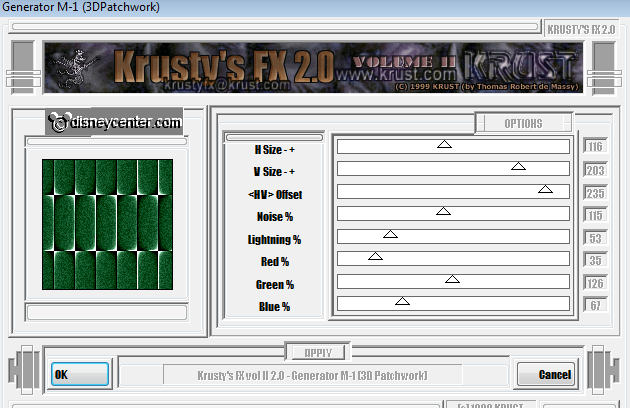
72. Afbeelding
- rand toevoegen 5 - achtergrond kleur.
73. Selecteer
de rand - vul deze met patroon zilver.
74. Geef
dezelfde afschuining naar binnen als in punt 64.
75. Bewerken -
kopiŽren
Open animatie
shop
76. Plakken
als nieuwe animatie.
77. Bewerken -
selectie dupliceren - bewerken - alles selecteren - bewerken -
selectie dupliceren.
78. Open
de animatie bubbelswit.
79. Bewerken -
alles selecteren - Bewerken - kopiŽren.
80. Selecteer
de grote afbeelding - Bewerken - alles selecteren.
81. Klik in
het 1ste glas - plakken in geselecteerd frame - klik in het 2e glas
- plakken in geselecteerd frame.
82. Bestand -
geef een naam - klik 3 keer op volgende en dan op voltooien.
En klaar is de tag.
Ik hoop dat je het leuk vond deze les te doen.
groetjes Emmy
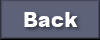
les geschreven 11-11-2009

